アドレス帳をバックアップ/リストアする
万一のデータ消失に備えて、アドレス帳のバックアップデータを保存し、復元できるようにします。
アドレス帳のバックアップ/リストアは、操作部またはWeb Image MonitorからUDF形式で実行します。
また、Web Image Monitorからは、CSV形式でのアドレス帳のインポート/エクスポートもできます。

管理者認証を設定しているときは、ユーザー管理者、または相等の権限を持つカスタム権限管理者が操作する必要があります。
情報漏えいを防ぐため、アドレス帳データは暗号化してバックアップしてください。
アドレス帳をリストアすると、バックアップ後に登録/変更した内容があっても、バックアップした時点の内容に上書きされます。
アドレス帳をリストアすると、アドレス帳を使用して登録した以下の情報は初期化されます。
機能 |
項目 |
|---|---|
ファクス |
送信結果メールの通知先 送信文書の送信者 Fコードボックス設定 Fコードボックス設定 受信文書設定 受信文書設定 特定相手先設定のメモリー転送先 フォルダー転送結果メール通知の通知先 蓄積受信文書ユーザー設定 バックアップ送信設定の送信先 |
ドキュメントボックス |
蓄積文書のアクセス権 |
操作部左側面にあるメディアスロットに、USBメモリーを差し込む。
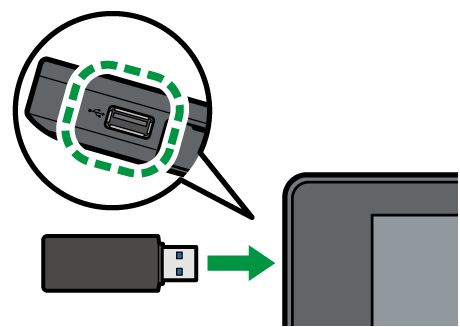
ホーム画面で[アドレス帳]を押す。
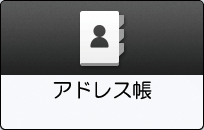
アドレス帳画面で[管理]を押す。
[アドレス帳のバックアップ/リストア]を押し、アドレス帳をバックアップ/リストアする。
バックアップする
- [バックアップ]
 [バックアップ開始]を押すとバックアップファイルが保存されます。
[バックアップ開始]を押すとバックアップファイルが保存されます。 - アドレス帳データを暗号化するときは以下の手順で操作します。
「暗号鍵」で[指定する]を選択する。
半角英数字32文字以内で暗号鍵を入力する。
「暗号鍵確認」にもう一度同じ暗号鍵を入力する。
[バックアップ開始]を押す。
リストアする
[リストア]
 [リストア開始]を押すとリストアが開始されます。
[リストア開始]を押すとリストアが開始されます。暗号化したアドレス帳データをリストアするときは、以下の手順で操作します。
-
「暗号鍵」で[指定する]を選択する。
バックアップのときに入力した暗号鍵を入力する。
[リストア開始]を選択する。
- [バックアップ]
バックアップ/リストアが終わったら、[OK]を押す。
Webブラウザーを起動する。
Webブラウザーのアドレスバーに「http://(本機のIP アドレス)または(ホスト名)/」と入力する。
Web Image Monitorのトップページで、[ログイン]をクリックする。
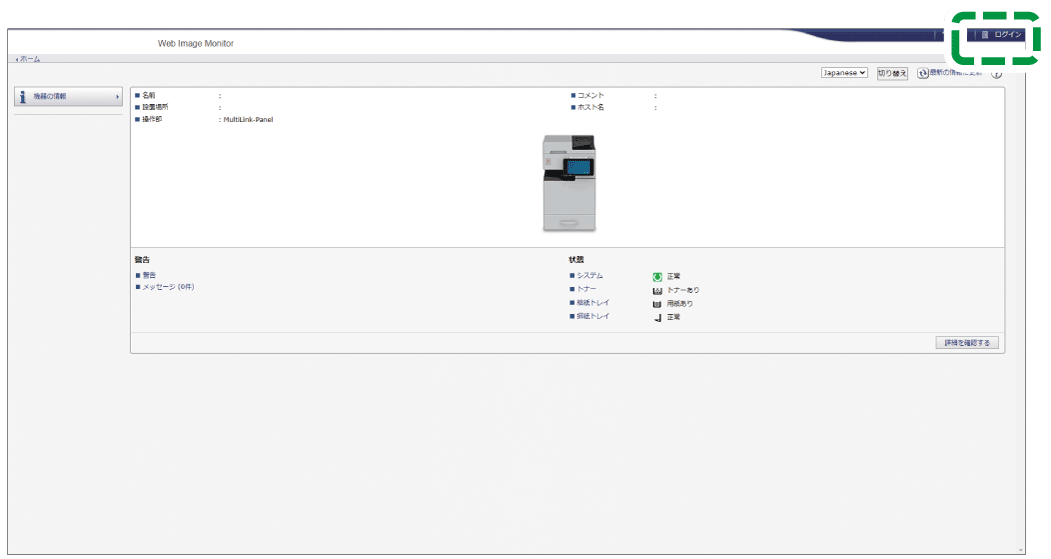
ユーザー管理者のログインユーザー名とパスワードを入力し、[ログイン]をクリックする。
カスタム権限管理者が登録されているときは、アドレス帳権限を持つカスタム権限管理者でもログインできます。[機器の管理]メニューで[アドレス帳]をクリックする。
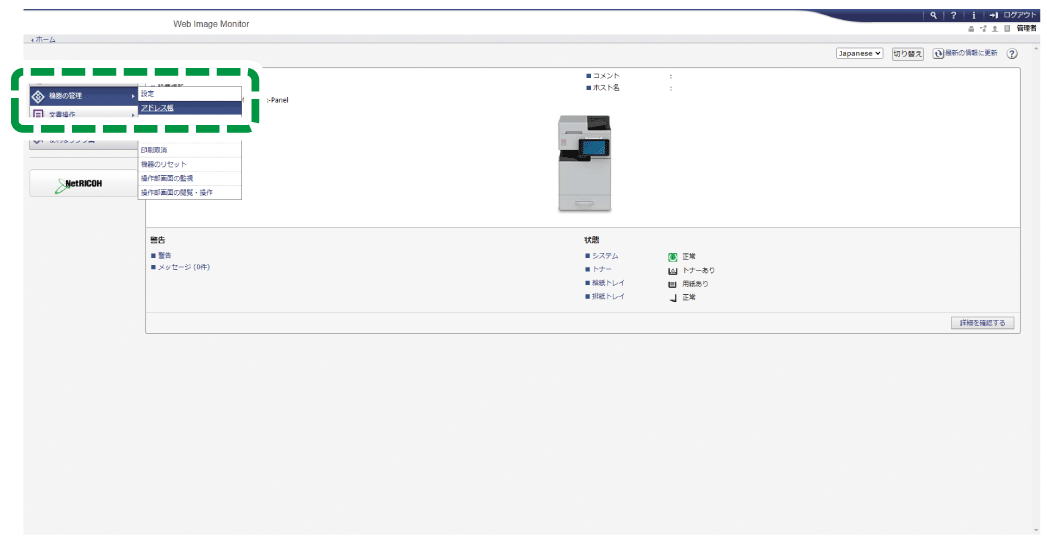
「アドレス一覧」画面で[メンテナンス]をクリックする。
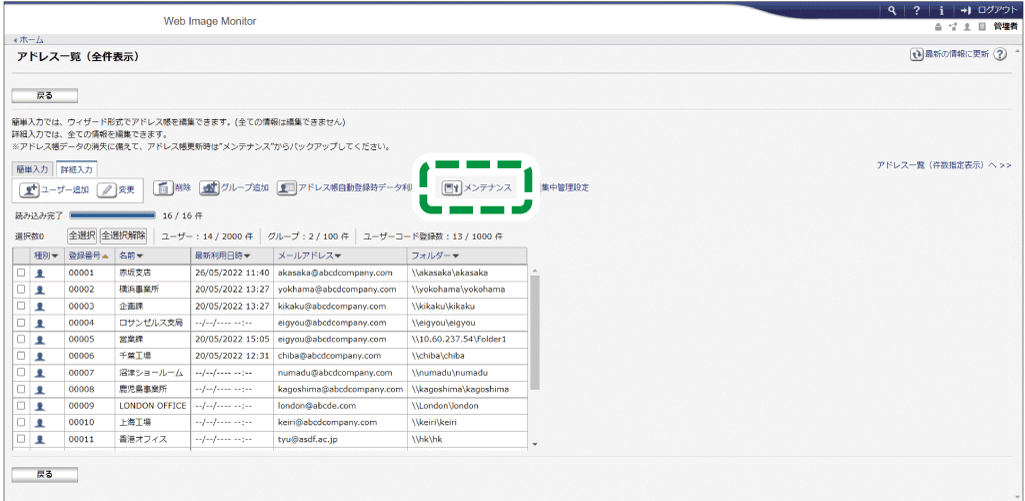
アドレス帳データをバックアップ/リストアする。
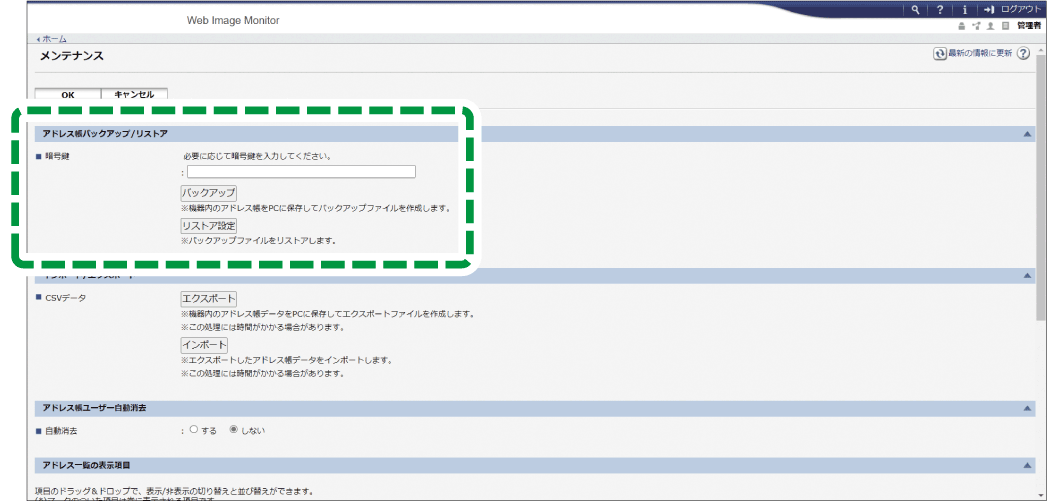
バックアップする
[バックアップ]をクリックし、アドレス帳データの保存場所を指定すると、「機器の名前_addr.udf」ファイルが保存されます。
アドレス帳データを暗号化するときは、半角英数字32文字以内で暗号鍵を入力し、[バックアップ]をクリックします。ここで入力した暗号鍵はリストア時にも入力するため、忘れないようにしてください。
リストアする
[リストア設定]をクリックし、バックアップしたアドレス帳データを指定すると、リストアが開始されます。
暗号化したアドレス帳データをリストアするときは、バックアップのときに入力した暗号鍵を入力し、[リストア設定]をクリックします。
バックアップ/リストアが終わったら、[ログアウト]をクリックし、Web Image Monitorを終了する。
Web Image Monitorを使用して、アドレス帳のデータをCSV形式でインポートまたはエクスポートできます。機器を入れ替えたときや、CSVファイルで宛先やユーザーの情報を一括して編集したとき、機器にアドレス帳を簡単に登録できます。
Webブラウザーを起動する。
Webブラウザーのアドレスバーに「http://(本機のIP アドレス)または(ホスト名)/」と入力する。
Web Image Monitorのトップページで、[ログイン]をクリックする。
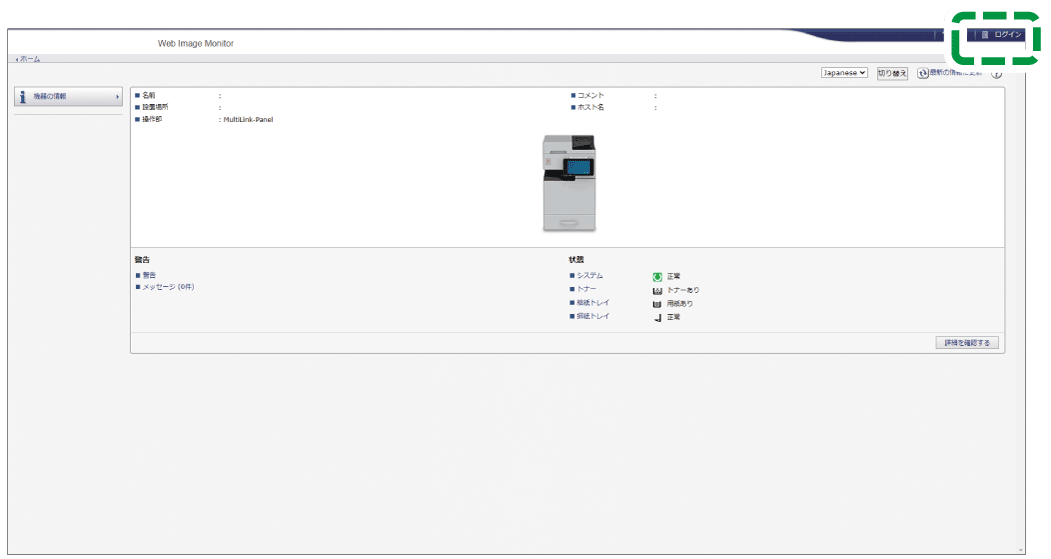
ユーザー管理者のログインユーザー名とパスワードを入力し、[ログイン]をクリックする。
カスタム権限管理者が登録されているときは、アドレス帳権限を持つカスタム権限管理者でもログインできます。[機器の管理]メニューで[アドレス帳]をクリックする。
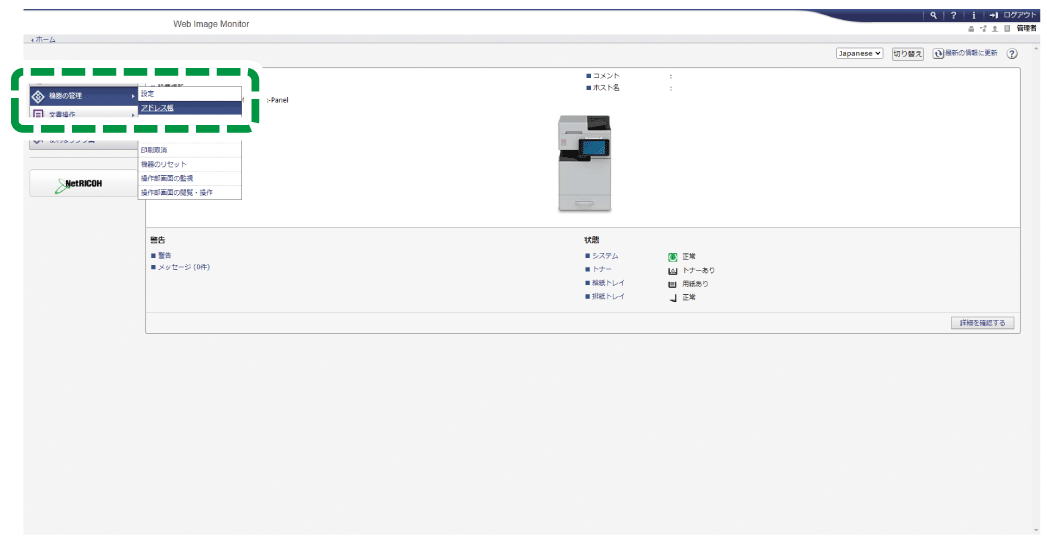
「アドレス一覧」画面で[メンテナンス]をクリックする。
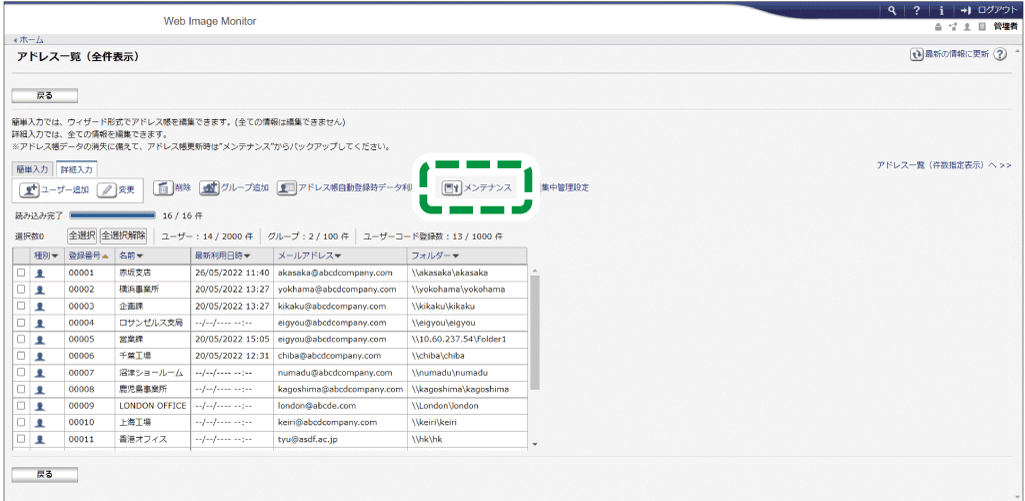
アドレス帳データをインポート/エクスポートする。
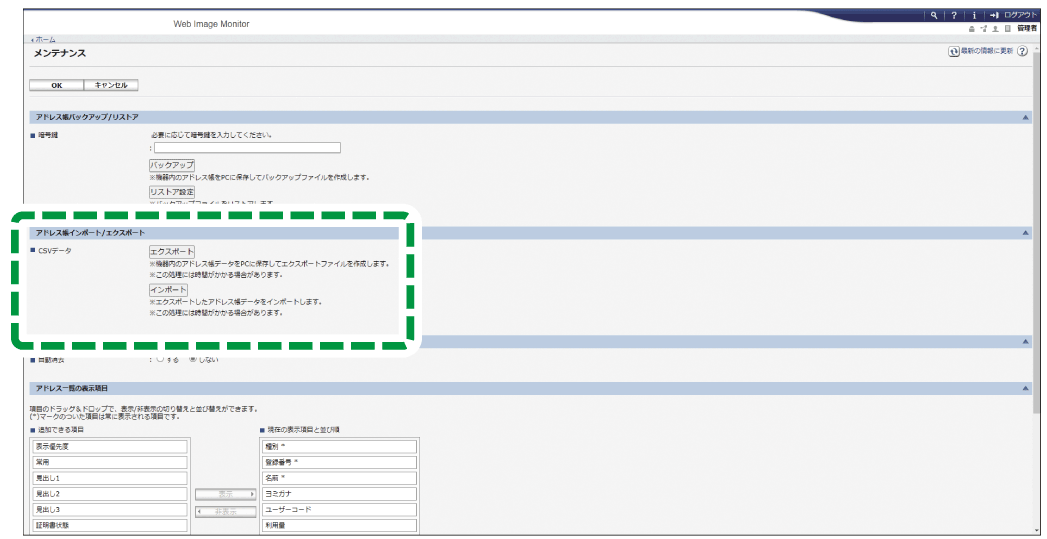
エクスポートする
[エクスポート]をクリックし、アドレス帳データの保存場所を指定すると、「機器の名前_addr.csv」ファイルが保存されます。
インポートする
[インポート]をクリックし、エクスポートしたアドレス帳データを指定すると、インポートが開始されます。
インポート/エクスポートが終わったら、[ログアウト]をクリックし、Web Image Monitorを終了する。

エクスポートファイルのダウンロード中は、本体操作部でアドレス帳の編集を行わないでください。
パスワード情報はエクスポートされません。エクスポートしたあとに再度設定してください。
インポートをしても、機器に保存されているアドレス帳のデータは削除されません。アドレス帳の既存のユーザーとエクスポートファイルに含まれるユーザーが一致する場合は、エクスポートファイルのデータに上書きされます。
CSVファイルで定義する認証方式がインポート先の機器の認証方式と同じでないと、インポートできません。

 Fコード親展ボックスの配信先
Fコード親展ボックスの配信先